A Microsoft Edge egy gyors és biztonságos webböngésző, amely zökkenőmentes böngészési élményt kínál különféle modern funkciókkal, beleértve a beépített biztonsági eszközöket, az eszközök közötti szinkronizálást és a bővítmények széles gyűjteményét. Úgy tervezték, hogy növelje a termelékenységet és robusztus böngészési környezetet biztosítson.
A következő útmutató bemutatja a Microsoft Edge telepítését Rocky Linux 9 vagy 8 rendszeren parancssori parancsok használatával. A telepítési módszerek magukban foglalják a Microsoft RPM-jének használatát a legújabb hivatalos Dev, Beta és Stable buildekhez, vagy az alternatív Flatpak csomagot a Flathub tárolóval.
1. módszer: Telepítse a Microsoft Edge-et a Microsoft RPM-jén keresztül
Frissítse a Rocky Linuxot a Microsoft Edge telepítése előtt
Elővigyázatosságból fontos, hogy az Edge böngésző telepítése előtt frissítést futtasson a rendszeren. Ez biztosítja, hogy minden csomag naprakész legyen, és segít elkerülni a telepítés során felmerülő ütközéseket.
sudo dnf upgrade --refreshImportálja a Microsoft Edge RPM-et
A Microsoft Edge telepítéséhez a Rocky Linux 9 vagy 8 munkaállomáson, importálnia kell a GPG kulcsot az RPM importáláshoz.
A kulcs importálásához használhatja a következő parancsot a termináljában.
sudo rpm --import https://packages.microsoft.com/keys/microsoft.ascA GPG kulcs importálása után hozzá kell adnia a Microsoft Edge tárolót a rendszeréhez. Ez a tároló tartalmazza a böngésző csomagfájljait, és lehetővé teszi a szoftver telepítését és frissítését.
A következő parancsot használhatja a terminálban a tár hozzáadásához.
sudo dnf config-manager --add-repo https://packages.microsoft.com/yumrepos/edgeTelepítse a Microsoft Edge-t a DNF paranccsal
A GPG-kulcs és a tároló helyén telepítheti a Microsoft Edge stabil verzióját, amely a legtöbb felhasználó számára ajánlott opció. Ez a verzió tekinthető a legstabilabbnak, és rendszeres frissítéseket kap hibajavításokkal és biztonsági javításokkal.
A stabil verziót a következő paranccsal telepítheti a termináljában.
sudo dnf install microsoft-edge-stableVálasztható: Telepítse a Microsoft Edge bétaverzióját és a Dev Build-eket
Az egyik megfontolandó alternatíva a Microsoft Edge béta verziójának telepítése, mielőtt áttérne a fejlesztői (éjszakai) verzióra.
Telepítse a Microsoft Edge béta verzióját
A béta verzió tesztelési fázisban van, mielőtt a stabil verzióra kiadják, így újabb funkciókat kínál, de lehet, hogy nem lesz olyan stabil, mint a stabil verzió. Ez a megközelítés lehetővé teszi új funkciók tesztelését a stabil környezet fenntartása mellett.
sudo dnf install microsoft-edge-betaTelepítse a Microsoft Edge Dev
Egy másik lehetőség a Microsoft Edge dev (éjszakai) buildjének telepítése, a legújabb verzió a legújabb szolgáltatásokkal és fejlesztésekkel. Fontos azonban megjegyezni, hogy ez a verzió a tervezett felhasználástól függően instabil lehet. Olyan fejlesztőknek és korai alkalmazóknak készült, akik szeretnék tesztelni a legújabb szolgáltatásokat, és jelenteni szeretnék a hibákat a fejlesztőcsapatnak.
sudo dnf install microsoft-edge-devFontos megjegyezni, hogy a béta vagy a fejlesztői (éjszakai) buildek külön kerülnek telepítésre, és nem helyettesítik a Microsoft Edge stabil verzióját. Ez lehetővé teszi, hogy az igényeinek megfelelően váltson a különböző böngészőverziók között.
2. módszer: Telepítse a Microsoft Edge-t Flatpak és Flathubon keresztül
Ez a módszer elmagyarázza a Microsoft Edge telepítését Rocky Linux 9 vagy 8 rendszeren Flatpak és Flathub használatával. Vegye figyelembe, hogy a Flatpak módszer csak a Microsoft Edge két verzióját kínálja: stabil és dev. A béta verzió eléréséhez az előző részben leírt Microsoft RPM módszert kell használnia.
A Flatpak és a Flathub megértése Rocky Linuxon
Flatpak univerzális csomagkezelő rendszerként szolgál a Linux tartományban. Alapelve az, hogy az alkalmazások zökkenőmentesen futhassanak a különböző Linux disztribúciók között. Ezt úgy éri el, hogy elkülöníti az alkalmazásokat az egyes környezetekben, és kiküszöböli a lehetséges rendszerkönyvtár-konfliktusokat.
Flathub kiegészíti a Flatpakot. Ez egy alkalmazástár, amely a Flatpak csomaggal csomagolt alkalmazásokat tárolja. A központosított platformként működő Flathub lehetővé teszi a felhasználók számára, hogy számos alkalmazást keressenek, megtaláljanak és telepítsenek.
A Flathub beállítása Microsoft Edge-hez
A telepítés megkezdése előtt létfontosságú annak biztosítása, hogy a Flathub tároló integrálva legyen a rendszerrel. A Flathub beállítása alapvető fontosságú, mivel átjárót biztosít számos alkalmazáshoz, beleértve a Microsoft Edge-t is.
A Flathub tárhely engedélyezéséhez hajtsa végre az alábbi parancsot:
sudo flatpak remote-add --if-not-exists flathub https://flathub.org/repo/flathub.flatpakrepo
Ennek a parancsnak a végrehajtása biztosítja, hogy rendszere hozzáférjen a Flathub által kínált alkalmazások széles skálájához.
Telepítse a Microsoft Edge-t
A konfigurált és működő Flathubnak köszönhetően a Microsoft Edge telepítése a Rocky Linux rendszerre egyszerűvé válik. Használja ki a flatpak install parancs a telepítés elindításához:
flatpak install flathub com.microsoft.EdgeA fenti parancs sikeres végrehajtása után a Microsoft Edge integrálódik és működőképes lesz a Rocky Linux platformon.
Telepítse a Microsoft Edge Dev verziót
Ha igényei a fejlesztési oldal felé hajlanak, vagy szeretné tesztelni a közelgő funkciókat, fontolja meg a Microsoft Edge dev (éjszakai) verziójának telepítését. Ehhez hajtsa végre az alábbi parancsot:
flatpak install flathub com.microsoft.EdgeDevJegyzet: A DNF-módszerhez hasonlóan mindkét böngésző telepíthető egymás mellé, ha mindkettőt használni szeretné.
Indítsa el a Microsoft Edge programot
A telepítés befejezése után többféleképpen is elindíthatja a Microsoft Edge-t. Az egyik módja a következő parancs használata a terminálban: Ez közvetlenül a parancssorból nyitja meg a böngészőt.
## stable ##
microsoft-edge
microsoft-edge-stable
## beta ##
microsoft-edge-beta
## dev ##
microsoft-edge-devAlternatív megoldásként az Edge Flatpak telepítéseinek a következő parancsok egyikét kell használniuk:
## stable ##
flatpak run com.microsoft.Edge
## dev ##
flatpak run com.microsoft.EdgeDevA legtöbb asztali felhasználó számára nem praktikus a terminál minden alkalommal megnyitása a Microsoft Edge böngésző elindításához. Az alkalmazás ikonjának elérése kényelmesebb módja a böngésző indításának. Ez általában megtalálható az alkalmazások menüben, vagy a keresősávban keresve. Miután megtalálta az ikont, kattintson rá a böngésző elindításához. A még kényelmesebbé tétel érdekében rögzítheti a tálcára vagy a dokkolóra a könnyű hozzáférés érdekében. Ehhez kattintson a jobb gombbal az ikonra, és válassza a „Rögzítés a tálcára” vagy a „Rögzítés a dokkolóhoz” lehetőséget.
Tevékenységek > Alkalmazások megjelenítése > Microsoft Edge {böngészőverzió}.
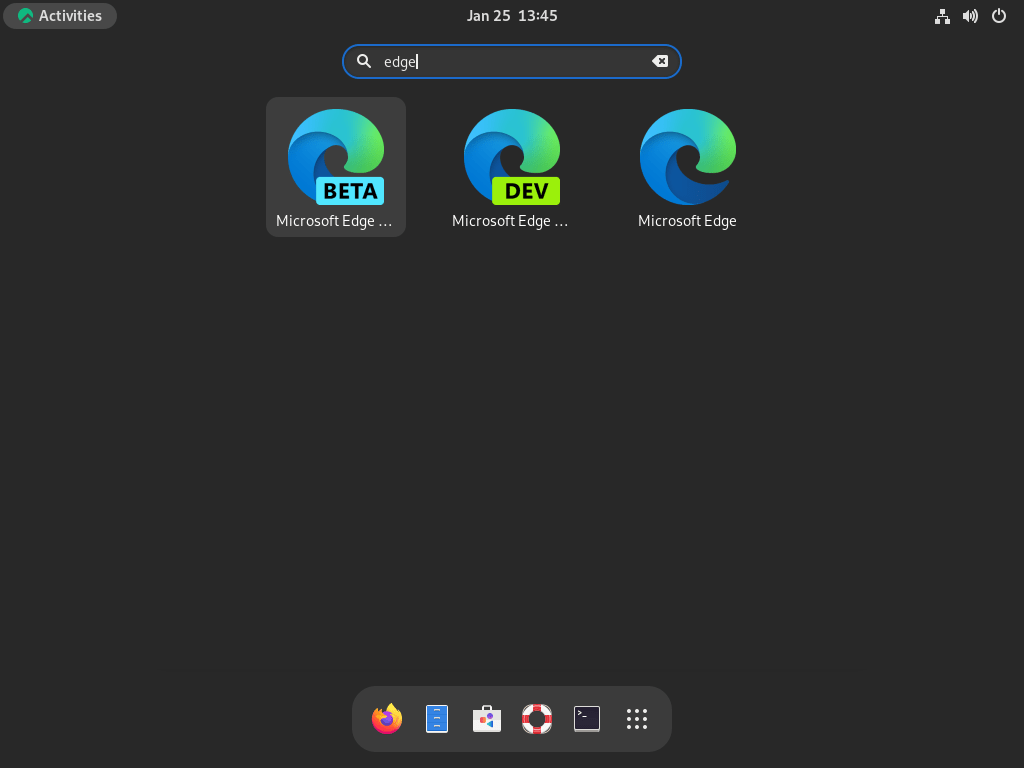
A Microsoft Edge első megnyitásakor a következő képernyő jelenik meg.
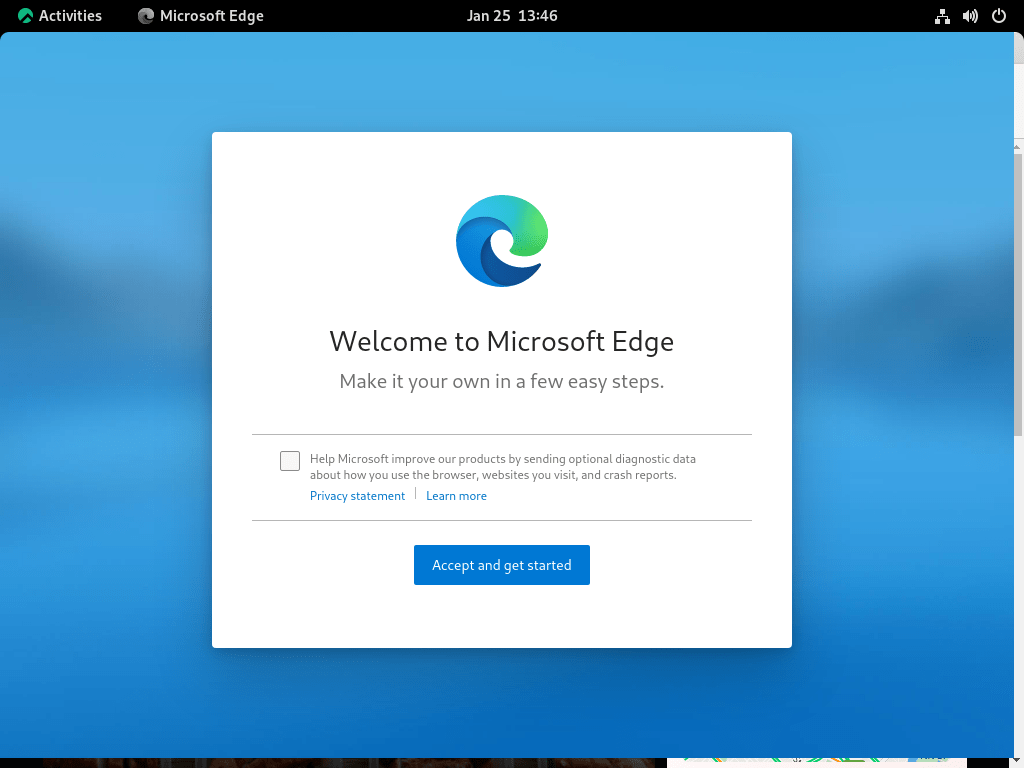
Törölheti a jelölést, vagy elhagyhatja a beállítást, majd a folytatáshoz kattintson az OK gombra. Ezt követően három lehetőség közül választhat: Inspiráció, Információs vagy Fókuszált. Mindegyik opció előnézetet ad arról, hogy a nézet hogyan fog kinézni az Edge böngésző háttereként. Válassza ki a kívánt opciót, és kattintson a megerősítés gombra a folytatáshoz.
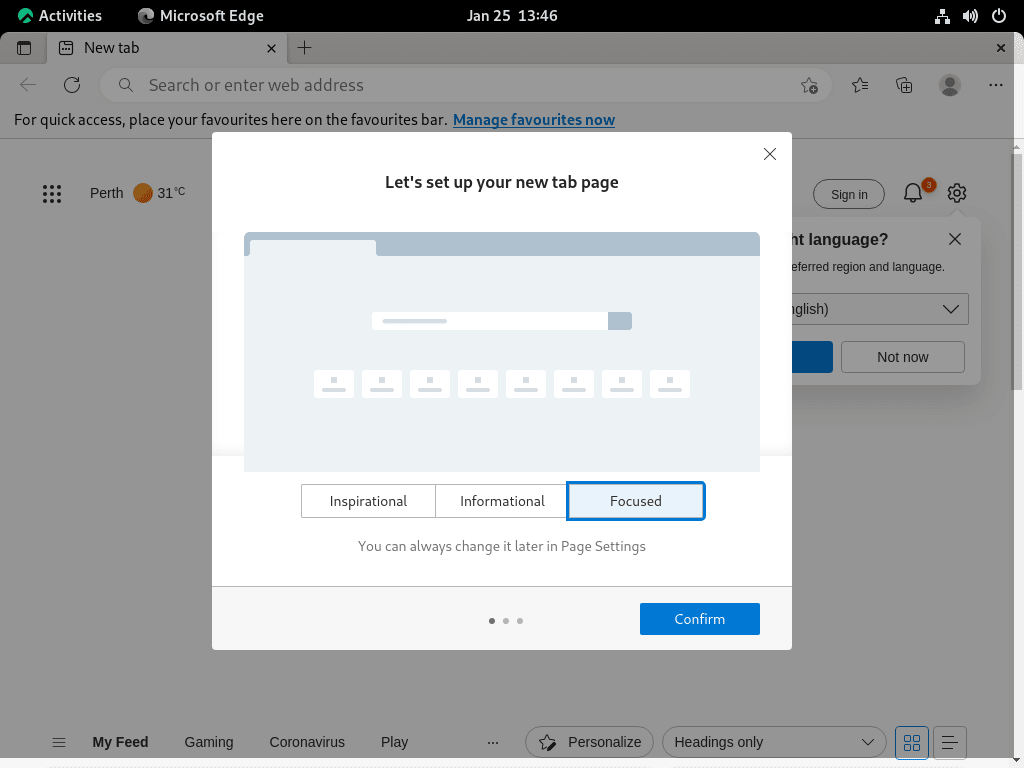
Végül lehetőséget kap arra, hogy bejelentkezzen, és szinkronizálja adatait több eszköz között. Ha azonban nincs szüksége erre a funkcióra, kattintson a jobb felső sarokban található „X” gombra.
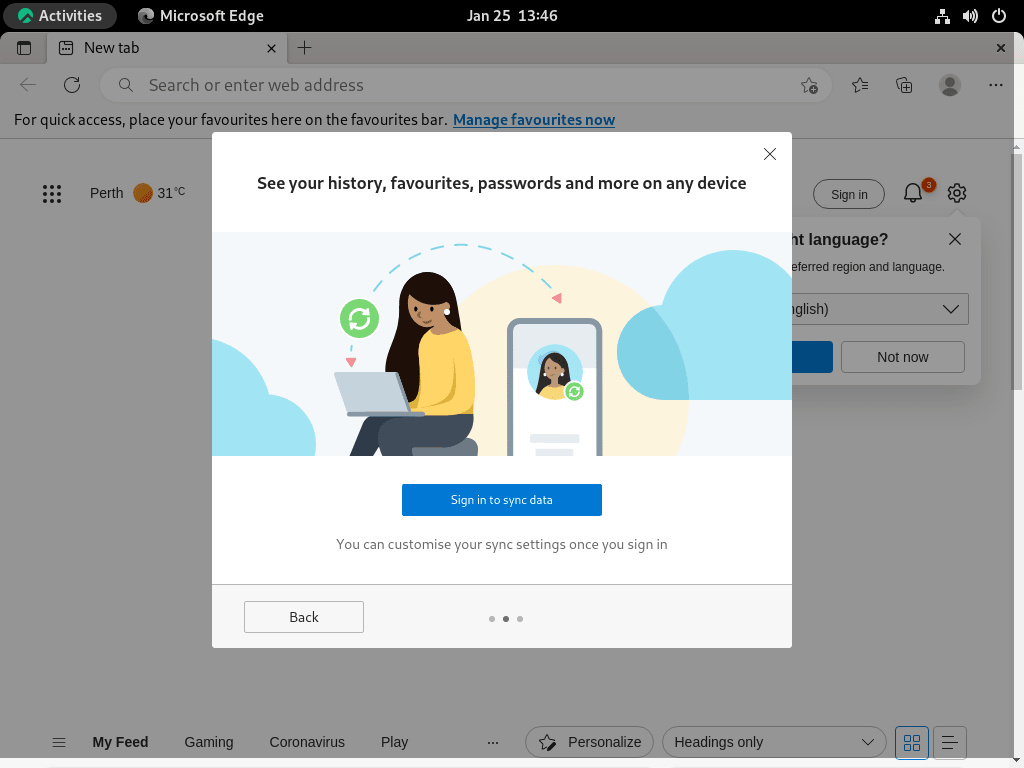
Az összes lépés elvégzése után az alábbiak szerint hozzáférhet a Microsoft Edge internetböngészőhöz.
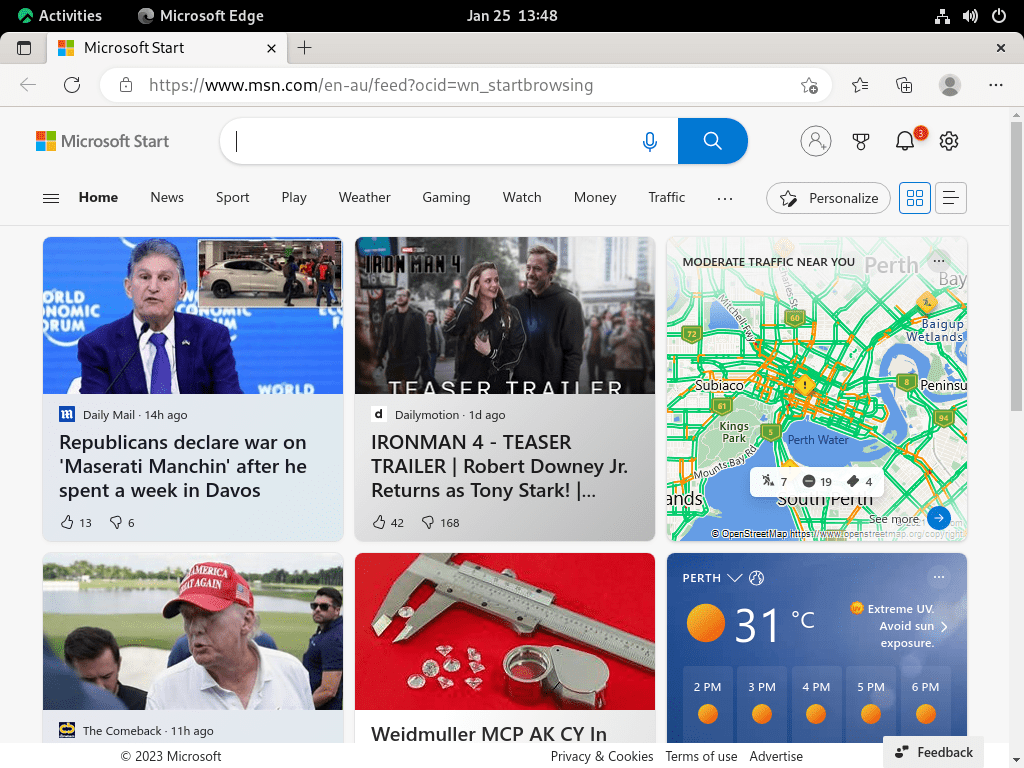
További Microsoft Edge parancsok
Frissítse a Microsoft Edge-t
Annak érdekében, hogy a Microsoft Edge Internet Browser legfrissebb verziója legyen telepítve a rendszerre, használhatja a DNF frissítési parancsot a terminálban, akárcsak a teljes rendszer frissítéseinek keresésekor. Ez a parancs ellenőrzi az Edge elérhető frissítéseit, és felkéri a telepítésre, ha talál ilyet. Javasoljuk, hogy rendszeresen futtassa ezt a parancsot, hogy naprakész legyen a legújabb szolgáltatásokkal és biztonsági javításokkal.
sudo dnf upgrade --refreshAlternatív megoldásként ellenőrizheti, hogy vannak-e frissítések az összes Flatpak-telepítésen, amelyek, ha a Microsoft Edge-t Flatpakon keresztül telepítették, tartalmazzák ezt az alkalmazást:
flatpak updateTávolítsa el (távolítsa el) a Microsoft Edge-t
DNF eltávolítási módszer a Microsoft Edge számára
Ha már nincs szüksége a Microsoft Edge böngészőre a rendszeren, akkor a következő parancs végrehajtásával eltávolíthatja. Ez a parancs alaposan eltávolítja az alkalmazást és a kapcsolódó fájlokat a rendszerről.
sudo dnf remove microsoft-edge-stable -yAlternatív megoldásként, ha a Microsoft Edge böngésző béta vagy instabil alternatív verzióit telepítette a rendszerére, használhatja a következő parancsot. Ez a parancs eltávolítja az adott verziókat és a hozzájuk tartozó fájlokat, érintetlenül hagyva a böngésző stabil verzióját.
sudo dnf remove microsoft-edge-beta -ysudo dnf remove microsoft-edge-stable-dev -yHa nem tervezi újratelepíteni a Microsoft Edge böngészőt, el kell távolítania a kapcsolódó tárolót. Ehhez hajtsa végre a következő parancsot.
sudo rm /etc/yum.repos.d/microsoft-edge-beta.repo
sudo rm /etc/yum.repos.d/microsoft-edge-dev.repo
sudo rm /etc/yum.repos.d/microsoft-edge.repoFlatpak eltávolítási módszer a Microsoft Edge számára Rocky Linuxon
Azok a felhasználók, akik a Microsoft Edge-t a Rocky Linux rendszeren Flatpakon keresztül telepítették, a következő parancsok egyikével távolítsa el az Edge telepített verzióját:
flatpak uninstall com.microsoft.Edgeflatpak uninstall com.microsoft.EdgeDevKövetkeztetés
A Microsoft Edge telepítése Rocky Linuxra egyszerű, függetlenül attól, hogy a stabil, béta vagy fejlesztői verziót választja. Ez az útmutató az összes lépést lefedi, a telepítéstől a frissítésig és az eltávolításig. A Microsoft Edge nagyobb sebességet, teljesítményt és biztonságot kínál, valamint támogatja a bővítményeket és a 4K streaminget. Szilárd böngészőválasztás a Rocky Linux asztali számítógépe termelékenységének növelésére.

